Как восстановить доступ к жесткому диску, исправить ошибку невозможности открыть жесткий диск

В этой статье мы расскажем, как восстановить доступ к жёсткому диску в случае его сбоя. Давайте пойдём дальше!
Если вы делаете снимки экрана с помощью инструмента «Ножницы» и хотите выполнить дополнительное редактирование, доступных инструментов может оказаться недостаточно для ваших нужд. Таким образом, пользователи могут полностью редактировать скриншоты в Paint из инструмента «Ножницы». Вам не нужно сохранять снимок экрана из Ножниц, чтобы редактировать его в Paint, вы можете открыть его прямо в Paint из Ножниц. Ниже приведено руководство по редактированию снимков экрана в Paint с помощью инструмента «Ножницы».
Инструкции по редактированию фотографий в Paint с помощью Snipping Tool
Шаг 1:
Сначала сделайте снимок экрана компьютера с помощью инструмента «Ножницы», как обычно. Затем в интерфейсе редактирования фотографий в Snipping Tool пользователь нажимает на значок Paint в правом углу панели инструментов, как показано ниже.
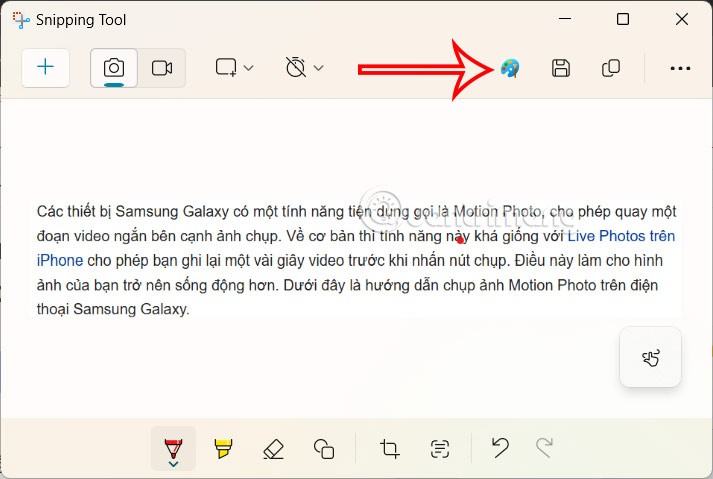
Шаг 2:
Сразу после этого интерфейс приложения Paint и снимок экрана из инструмента «Ножницы». Здесь пользователям доступно больше инструментов для редактирования изображений.
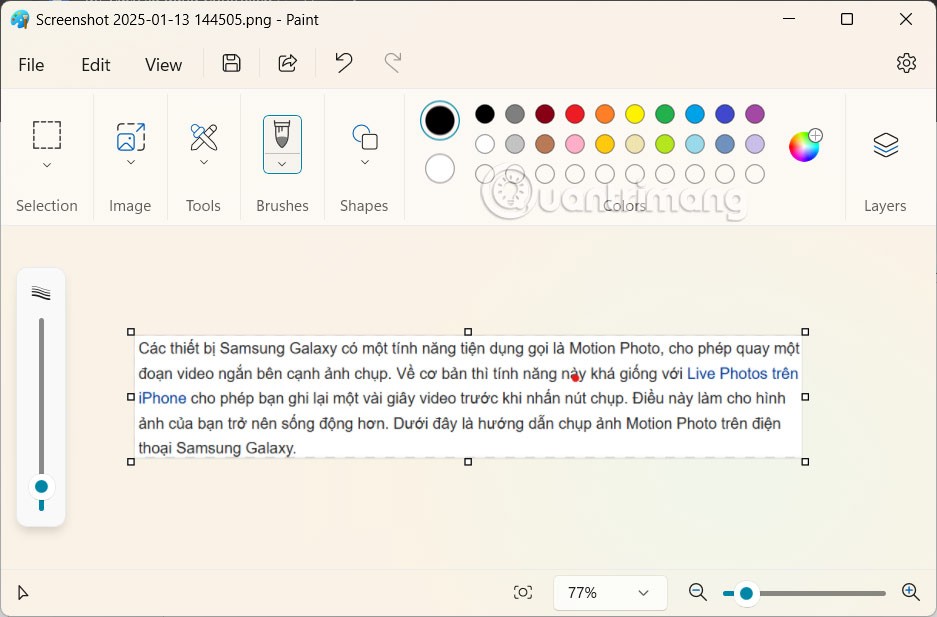
Шаг 3:
Здесь мы используем инструменты Paint для редактирования изображения. В разделе «Инструменты» имеются группы инструментов для редактирования изображений.
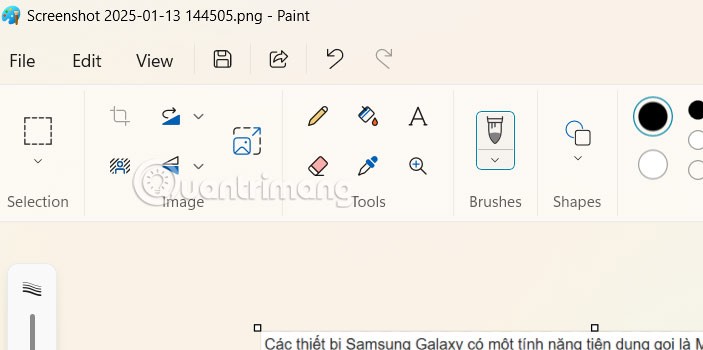
Шаг 4:
Наконец, когда вы закончите редактирование изображения, нажмите на значок сохранения, чтобы сохранить изображение. Или нажмите на значок «Файл» и выберите «Сохранить как», чтобы выбрать формат изображения, который вы хотите сохранить.
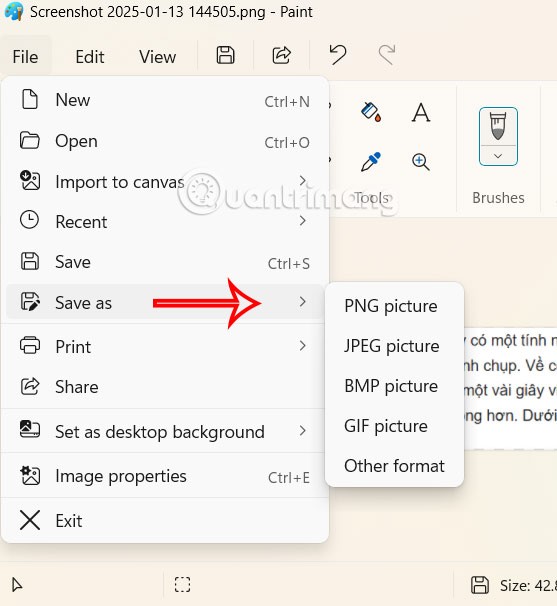
Видеоурок по редактированию фотографий в Paint от Snipping Tool
В этой статье мы расскажем, как восстановить доступ к жёсткому диску в случае его сбоя. Давайте пойдём дальше!
На первый взгляд AirPods выглядят как любые другие беспроводные наушники. Но всё изменилось, когда были обнаружены несколько малоизвестных особенностей.
Apple представила iOS 26 — крупное обновление с совершенно новым дизайном «матовое стекло», более интеллектуальным интерфейсом и улучшениями в знакомых приложениях.
Студентам нужен определённый тип ноутбука для учёбы. Он должен быть не только достаточно мощным для успешной работы на выбранной специальности, но и достаточно компактным и лёгким, чтобы его можно было носить с собой весь день.
Добавить принтер в Windows 10 просто, хотя процесс для проводных устройств будет отличаться от процесса для беспроводных устройств.
Как вы знаете, оперативная память (ОЗУ) — очень важный компонент компьютера, выполняющий функцию памяти для обработки данных и определяющий скорость работы ноутбука или ПК. В статье ниже WebTech360 расскажет вам о нескольких способах проверки оперативной памяти на наличие ошибок с помощью программного обеспечения в Windows.
Умные телевизоры действительно покорили мир. Благодаря множеству замечательных функций и возможности подключения к Интернету технологии изменили то, как мы смотрим телевизор.
Холодильники — привычные бытовые приборы. Холодильники обычно имеют 2 отделения: холодильное отделение просторное и имеет подсветку, которая автоматически включается каждый раз, когда пользователь ее открывает, а морозильное отделение узкое и не имеет подсветки.
На сети Wi-Fi влияют многие факторы, помимо маршрутизаторов, пропускной способности и помех, но есть несколько разумных способов улучшить работу вашей сети.
Если вы хотите вернуться к стабильной версии iOS 16 на своем телефоне, вот базовое руководство по удалению iOS 17 и понижению версии с iOS 17 до 16.
Йогурт — замечательная еда. Полезно ли есть йогурт каждый день? Как изменится ваше тело, если вы будете есть йогурт каждый день? Давайте узнаем вместе!
В этой статье рассматриваются наиболее питательные виды риса и способы максимально увеличить пользу для здоровья любого выбранного вами вида риса.
Установление режима сна и отхода ко сну, смена будильника и корректировка рациона питания — вот некоторые из мер, которые помогут вам лучше спать и вовремя просыпаться по утрам.
Арендуйте, пожалуйста! Landlord Sim — мобильная игра-симулятор для iOS и Android. Вы будете играть за владельца жилого комплекса и начнете сдавать квартиры в аренду, чтобы улучшить интерьер своих апартаментов и подготовить их к приему арендаторов.
Получите игровой код Bathroom Tower Defense Roblox и обменяйте его на потрясающие награды. Они помогут вам улучшить или разблокировать башни с более высоким уроном.













